वीडियो क्यों नहीं चल रहे हैं? स्थानीय/ऑनलाइन वीडियो के लिए 13 समाधान
इतने सारे वीडियो ऑनलाइन सामने आने के बाद, आप यह पूछने वाले अकेले नहीं हैं, "मेरे वीडियो क्यों नहीं चल रहे हैं?" यह कोई स्थानीय या यूट्यूब वीडियो हो सकता है और दोनों ही दर्शकों को काफी निराशा का कारण बन रहे हैं। जब ऐसा होता है, तो वीडियो लोड न होने की समस्या का समाधान कहां से शुरू करें, यह जानना चुनौतीपूर्ण हो सकता है। इसलिए, आपके वीडियो को फिर से सुचारू रूप से चलाने के लिए इस पूरी पोस्ट में बहुत सारे समाधान लिखे गए हैं। इसके अलावा, आप "मेरे वीडियो क्यों नहीं चल रहे हैं" के पीछे के कारणों को समझेंगे; अभी उन सभी का पता लगाएं!
गाइड सूची
आपके वीडियो कंप्यूटर/मोबाइल/ऑनलाइन पर क्यों नहीं चल रहे हैं? वीडियो में खराबी के कारण नहीं चल रहे वीडियो को ठीक करने का आसान तरीका मोबाइल पर आपके वीडियो न चलने की समस्या को कैसे ठीक करें विंडोज़ पीसी पर वीडियो न चलने की समस्या का समाधान करें बिना किसी समस्या के ऑनलाइन यूट्यूब वीडियो कैसे चलाएं सभी डिवाइस पर नहीं चलने वाले वीडियो के बारे में अक्सर पूछे जाने वाले प्रश्नआपके वीडियो कंप्यूटर/मोबाइल/ऑनलाइन पर क्यों नहीं चल रहे हैं?
यह जानने से पहले कि "मेरे वीडियो क्यों नहीं चल रहे हैं?" को कैसे ठीक करें? सबसे पहले उन कारणों को समझना होगा जिनके कारण यह समस्या उत्पन्न हुई। इस प्रकार, संभवतः वे कारण नीचे सूचीबद्ध हैं जिनके कारण यह त्रुटि हुई।
आपके वीडियो स्थानीय फ़ाइलों पर क्यों नहीं चल रहे हैं?
- वीडियो फ़ाइल दूषित है.
- पुराना मीडिया प्लेयर या ऑपरेटिंग सिस्टम.
- पर्याप्त भंडारण स्थान नहीं.
- असंगत वीडियो और ऑडियो कोडेक्स.
यूट्यूब/फेसबुक वीडियो ऑनलाइन क्यों नहीं चल रहे?
- ख़राब इंटरनेट कनेक्टिविटी.
- पुराना YouTube एप्लिकेशन.
- बहुत अधिक कैश और कुकीज़.
- पुराना वेब ब्राउज़र.
- समस्याग्रस्त नेटवर्क सेटिंग्स.
वीडियो में खराबी के कारण नहीं चल रहे वीडियो को ठीक करने का आसान तरीका
उन कारणों में से, अधिकांश उपयोगकर्ताओं ने पाया कि उनकी वीडियो फ़ाइलें दूषित हैं, जो आपके लिए भी यही मामला हो सकता है, इसलिए आपका फ़ोन वीडियो नहीं चलाएगा। इसलिए, आपको उत्कृष्ट कार्यक्रम से परिचित कराया जाएगा AnyRec वीडियो मरम्मत. यहां आपके अपलोड किए गए सभी दूषित वीडियो ठीक कर दिए जाएंगे, चाहे वे क्रोम, यूट्यूब, सफारी, या आपके मोबाइल या विंडोज 10/11 पर कई अन्य प्लेटफार्मों पर हों। यह 3GP, MP4 और MOV वीडियो के लिए काम करता है, और एक गुणवत्ता नमूना वीडियो प्रदान करके, टूल कुछ ही समय में इसे ठीक कर देगा! इस टूल से, "मेरे वीडियो क्यों नहीं चल रहे हैं?" का समाधान निकाला जा रहा है। मूल वीडियो गुणवत्ता से समझौता किए बिना वीडियो भ्रष्टाचार के कारण होने वाली समस्या अधिक दर्द रहित होगी।
स्टेप 1।AnyRec वीडियो रिपेयर लॉन्च करने के आगे, अपने दूषित और नमूना वीडियो को आयात करने के लिए दो "जोड़ें" बटन पर क्लिक करें।

चरण दो।मरम्मत प्रक्रिया शुरू करने के लिए, बीच में "मरम्मत" बटन पर क्लिक करें। कृपया प्रक्रिया पूरी होने तक प्रतीक्षा करें. एक बार हो जाने के बाद, यह सत्यापित करने के लिए "पूर्वावलोकन" बटन पर क्लिक करें कि क्या वीडियो अच्छी तरह से मरम्मत किया गया है और आपकी अपेक्षाओं को पूरा करता है।

चरण 3।यदि यह सामने आता है कि आप इसे कैसे पसंद करते हैं, तो सुनिश्चित करें कि आपने पहले मापदंडों की जांच कर ली है, जैसे कि फ्रेम दर, रिज़ॉल्यूशन और अन्य, यह देखने के लिए कि क्या आप संतुष्ट हैं। यह जांचने के लिए "सहेजें" बटन पर क्लिक करें कि आपके वीडियो न चलने की समस्या ठीक हो गई है या नहीं।

सुरक्षित डाऊनलोड
सुरक्षित डाऊनलोड
मोबाइल पर आपके वीडियो न चलने की समस्या को कैसे ठीक करें
यदि आपकी वर्तमान स्थिति यह है कि आपके एंड्रॉइड या आईफोन पर वीडियो लोड नहीं हो रहे हैं, तो आप नीचे दिए गए तरीकों का परीक्षण कर सकते हैं। प्रत्येक कार्य शीघ्रता से किया जा सकता है और इसके लिए किसी तकनीकी ज्ञान और कौशल की आवश्यकता नहीं होगी।
1. iPhone/Android को पुनरारंभ करें
"मेरे वीडियो क्यों नहीं चल रहे हैं?" को हल करने के कई अन्य तरीकों में से अपने मोबाइल डिवाइस को पुनरारंभ करना सबसे सीधा तरीका है। अपने iPhone और Android को पुनः आरंभ करने के लिए निम्नलिखित कदम उठाएँ।
आईफोन के लिए:
बिना होम बटन के: "पावर-ऑफ स्लाइडर" देखने के लिए "साइड" बटन के साथ "वॉल्यूम" बटनों में से एक को दबाए रखें। अपने iPhone को बंद करने के लिए इसे खींचें और बाद में इसे चालू करें।
होम बटन के साथ: "पावर-ऑफ स्लाइडर" देखने के लिए अपने iDevice के ऊपर या दाईं ओर "पावर" बटन दबाए रखें; अपने iPhone को बंद करने के लिए इसे खींचें। इसे वापस चालू करने के लिए थोड़ी देर प्रतीक्षा करें।
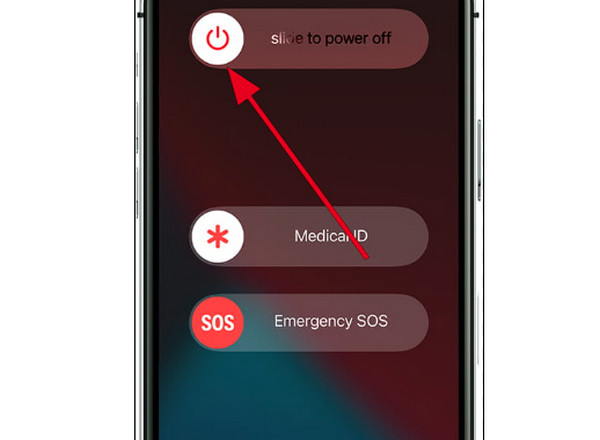
एंड्रॉयड के लिए:
अपने एंड्रॉइड के "पावर" बटन को सेकंड के लिए दबाएं और अपने डिवाइस को बंद करने के लिए पॉप-अप "रीस्टार्ट" बटन पर टैप करें और इसे स्वचालित रूप से वापस चालू होने की प्रतीक्षा करें।
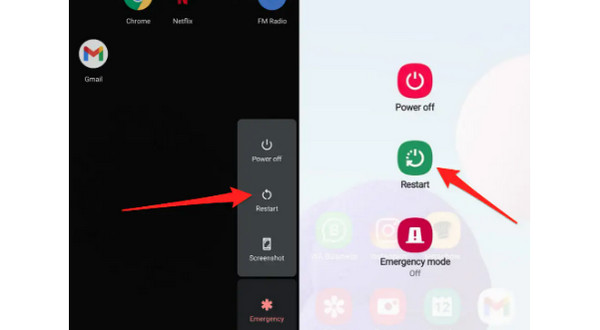
2. कैश साफ़ करें
कैश साफ़ करने से आपके एंड्रॉइड वीडियो लोड नहीं होने की समस्या हल करने में मदद मिल सकती है, क्योंकि कुछ दूषित हैं। कैश और अन्य डेटा साफ़ करने के लिए निम्न चरण अपनाएँ।
स्टेप 1।अपने एंड्रॉइड के सेटिंग ऐप पर जाएं और "स्टोरेज" या "एप्लिकेशन मैनेजर" ढूंढें।
चरण दो।"कैश साफ़ करें" पर टैप करें; एक बार प्रक्रिया पूरी हो जाने के बाद, अपनी "गैलरी" पर जाएं और जांचें कि क्या आप अपने वीडियो चला सकते हैं।
3. एंड्रॉइड/आईफोन सिस्टम को अपडेट करें
गड़बड़ियों और बग्स को ठीक करने के लिए अपने ऑपरेटिंग सिस्टम को नियमित रूप से अपडेट करना आवश्यक है। यह समाधान उन वीडियो को हल करने का एक सीधा तरीका है जो आपके iPhone या Android पर नहीं चलेंगे, जिसमें Instagram वीडियो भी नहीं चल रहे हैं। अपने एंड्रॉइड और आईओएस संस्करणों को अपडेट करने के लिए, "सेटिंग्स" पर जाएं और "सॉफ़्टवेयर अपडेट" ढूंढें।
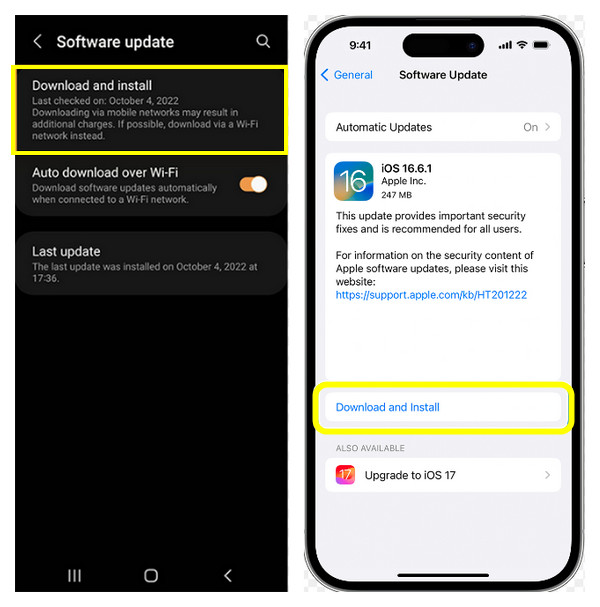
4. वीएलसी मीडिया प्लेयर आज़माएं
शायद आप अपने वीडियो को किसी मीडिया प्लेयर में चलाने का प्रयास कर रहे हैं जो आपके वीडियो के साथ असंगत हो सकता है, जिससे आप पूछ सकते हैं, "मेरे वीडियो क्यों नहीं चल रहे हैं?" आप अपने iPhone या Android पर विभिन्न प्लेयर आज़माकर इस समस्या का समाधान कर सकते हैं, जैसे वीएलसी. यह एक व्यापक रूप से उपयोग किया जाने वाला एप्लिकेशन है जो सभी मीडिया प्रारूपों का समर्थन करने के लिए प्रसिद्ध है। "VLC मीडिया प्लेयर" को "Google PlayStore" और "App Store" से डाउनलोड करें।
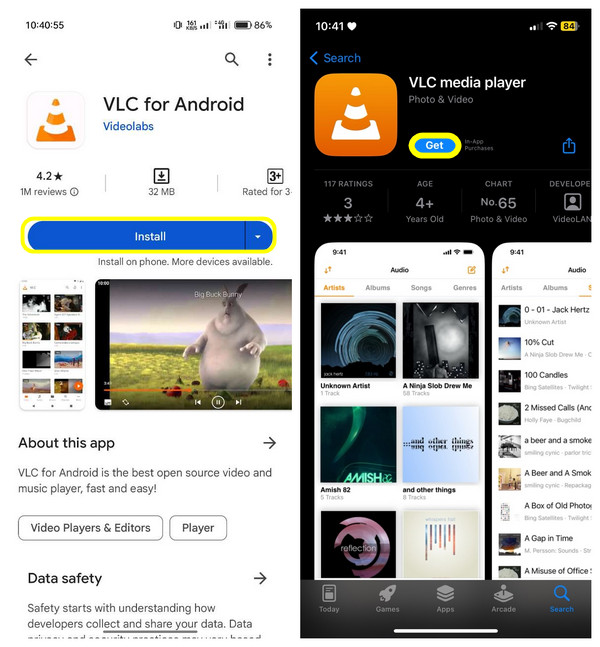
विंडोज़ पीसी पर वीडियो न चलने की समस्या का समाधान करें
समस्या "मेरे वीडियो क्यों नहीं चल रहे हैं?" आमतौर पर विंडोज़ 10/11 कंप्यूटर पर होता है। इस प्रकार, यदि आप इन पीसी उपयोगकर्ताओं में से हैं, तो विंडोज 10/11 वीडियो लोड न होने की समस्या को ठीक करने के लिए निम्नलिखित समाधान आज़माएँ।
1. डिस्प्ले ड्राइवर को अपडेट/रीइंस्टॉल करें
अधिकांश कंप्यूटर उपयोगकर्ताओं के पास उनके डिस्प्ले ड्राइवर के कारण विंडोज 10/11 पीसी में कोई वीडियो आउटपुट समस्या नहीं है। यह आमतौर पर आपके ऑपरेटिंग सिस्टम को अपडेट करने के बाद होता है, इसलिए स्थिति को तुरंत निपटाने के लिए, यहां ड्राइवर को अनइंस्टॉल और रीइंस्टॉल करने का तरीका बताया गया है।
स्टेप 1।"प्रारंभ" या "विंडोज़" बटन पर क्लिक करें, और सूचीबद्ध मेनू से "डिवाइस मैनेजर" आइटम चुनें। "डिवाइस मैनेजर" छोटी विंडो में, अधिक विकल्प देखने के लिए "डिस्प्ले एडेप्टर" बटन पर क्लिक करें।
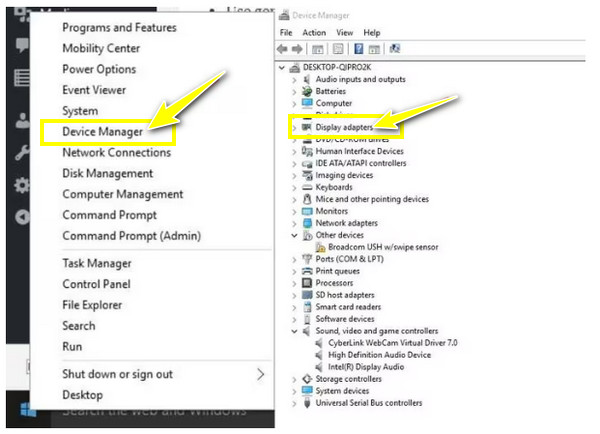
चरण दो।इसके बाद, लक्ष्य डिवाइस पर क्लिक करें और "अनइंस्टॉल" चुनें। कृपया सत्यापित करें कि सिस्टम से ड्राइवर पैकेज को हटाने का विकल्प चेक किया गया है या नहीं।
चरण 3।इसके बाद, "डिवाइस मैनेजर" विंडो में "एक्शन" टैब पर जाएं और डिस्प्ले ड्राइवर को फिर से इंस्टॉल करने के लिए "हार्डवेयर परिवर्तनों के लिए स्कैन करें" पर क्लिक करें।
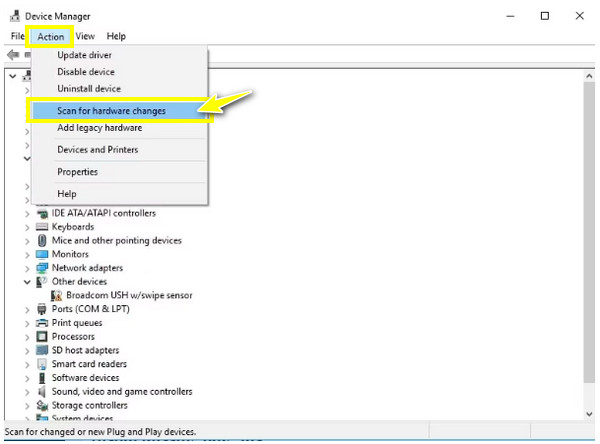
2. प्लेबैक सेटिंग्स समायोजित करें
विंडोज़ 10/11 पीसी में बिना वीडियो आउटपुट की समस्या को हल करने का एक और विश्वसनीय तरीका प्लेबैक की बिटरेट को कम करना है। नीचे दिए गए विस्तृत चरणों का पालन करके अपनी वीडियो समस्याओं को हल करने का प्रयास करें।
स्टेप 1।टास्कबार में "ध्वनि" या "वॉल्यूम" बटन पर जाएं, उस पर राइट-क्लिक करें और "प्लेबैक डिवाइस" चुनें।
चरण दो।हरे चेकमार्क के साथ डिफ़ॉल्ट प्लेबैक पर क्लिक करें। फिर, ड्रॉप-डाउन सूची से "गुण" आइटम पर क्लिक करें।
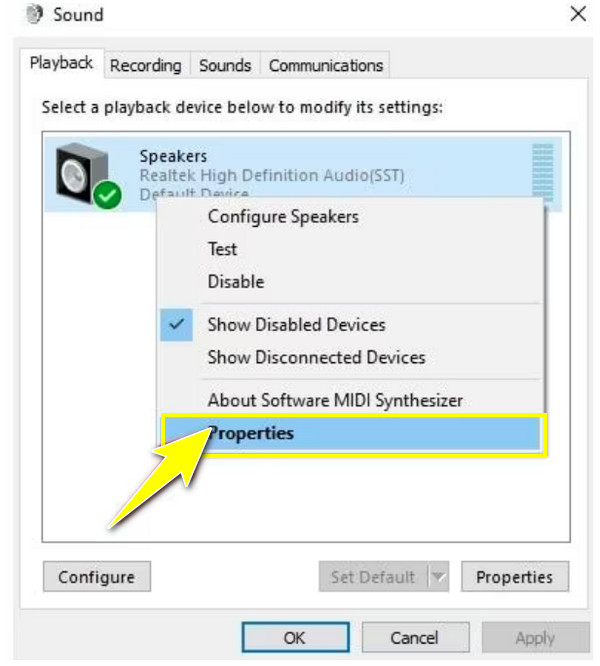
चरण 3।"उन्नत" टैब दर्ज करें और ड्रॉप-डाउन मेनू में "16-बिट, 44100 हर्ट्ज (सीडी गुणवत्ता)" चुनें। "लागू करें" पर क्लिक करें और "ओके" चुनें; अब जांचें कि वीडियो सही ढंग से चल रहा है या नहीं।
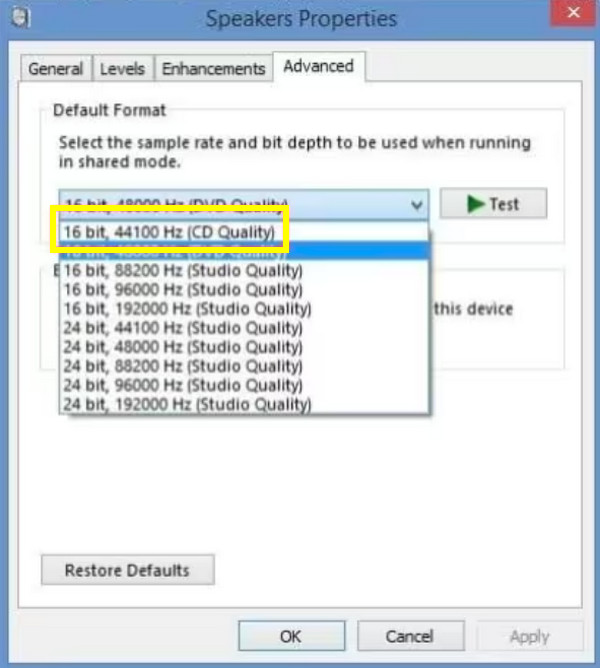
3. वीडियो प्लेबैक समस्यानिवारक चलाएँ
अंत में, आपके कंप्यूटर का समस्या निवारण करने से अंदर मौजूद कई समस्याओं का समाधान हो सकता है। इसलिए, यदि आपके पास विंडोज 10/11 पीसी है जिसमें कोई वीडियो आउटपुट नहीं है, तो सूचीबद्ध समस्या निवारण चरणों का पालन करें।
स्टेप 1।नीचे "खोज प्रारंभ करें" बार खोलें और "नियंत्रण कक्ष" दर्ज करें। नई विंडो में सूचीबद्ध विकल्पों में से, "समस्या निवारण" चुनें और "सभी देखें" पर क्लिक करें।
चरण दो।"वीडियो प्लेबैक" का पता लगाएं, इसे चलाएं और देखें कि क्या आपके वीडियो फिर से अच्छे से चल रहे हैं।
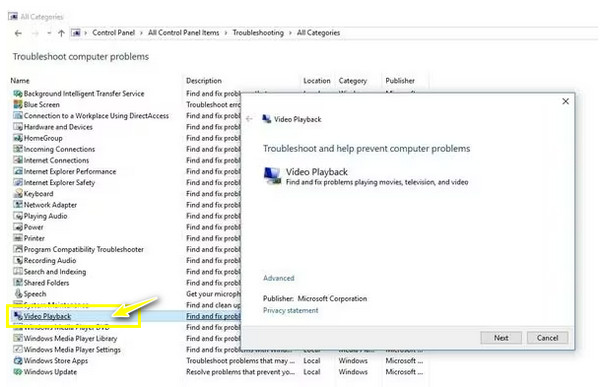
बिना किसी समस्या के ऑनलाइन यूट्यूब वीडियो कैसे चलाएं
मोबाइल डिवाइस और कंप्यूटर पर वीडियो लोड नहीं होने को ठीक करने के तरीके सीखने के बाद, वेब ब्राउज़र के बारे में क्या ख्याल है? तुम कैसे सफ़ारी पर न चल रहे वीडियो को ठीक करें? अधिकांश मामलों में, समस्या के पीछे का कारण निर्धारित नहीं होता है; यदि हां, तो इस निराशाजनक स्थिति से बाहर निकलने के लिए नीचे सूचीबद्ध तरीकों को आज़माएं।
1. नेटवर्क कनेक्शन की जाँच करें
अधिकतर, 'यूट्यूब वीडियो लोड नहीं हो रहा' आपके अस्थिर नेटवर्क कनेक्शन के कारण होता है। इसलिए, यह देखने के लिए अपना कनेक्शन जांचें कि क्या यह अच्छी तरह से काम करता है और YouTube और अन्य प्लेटफ़ॉर्म से वीडियो चलाने के लिए पर्याप्त मजबूत है। आप गति परीक्षण कर सकते हैं या यह देखने के लिए कोई अन्य पृष्ठ खोल सकते हैं कि क्या इसे शीघ्रता से देखा जाता है। अन्यथा, अपने राउटर को थोड़ी देर के लिए बंद करें और इसे वापस चालू करें; आप किसी अन्य नेटवर्क से जुड़ने पर भी विचार कर सकते हैं।
2. YouTube वीडियो गुणवत्ता को संशोधित करें
यदि आप जिस वीडियो को YouTube पर चलाने का प्रयास करते हैं वह उच्च पर सेट है, तो निस्संदेह इसे लोड होने में बहुत समय लगेगा, खासकर यदि आपका कनेक्शन खराब है। हालाँकि, आप इसे निम्न स्तर पर समायोजित कर सकते हैं जो आपके कनेक्शन की ताकत से मेल खाता हो।
यहां बताया गया है कि 'यूट्यूब वीडियो लोड नहीं हो रहे' समस्या से छुटकारा पाने के लिए वीडियो की गुणवत्ता को कैसे संशोधित किया जाए।
स्टेप 1।यूट्यूब वीडियो खोलने पर, नीचे "सेटिंग्स" बटन पर क्लिक करें और "गुणवत्ता" विकल्प दर्ज करें।
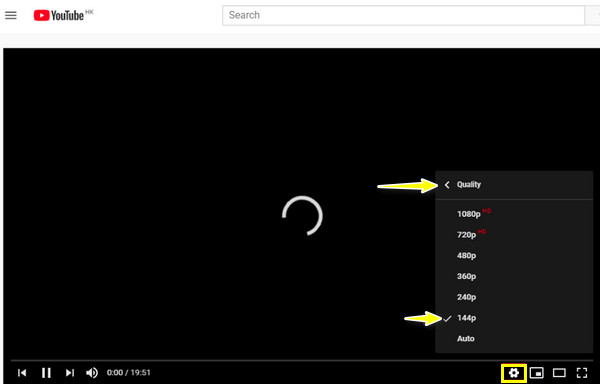
चरण दो।गुणवत्ता को न्यूनतम स्तर, 360p, 240p और उससे नीचे पर सेट करें। यह देखने के लिए प्रतीक्षा करें कि YouTube वीडियो सफलतापूर्वक लोड हुआ या नहीं।
3. कोई अन्य वेब ब्राउज़र आज़माएँ
मान लीजिए कि आपने वीडियो की गुणवत्ता में बदलाव किया है, फिर भी, YouTube वीडियो लोड नहीं हो रहे हैं; वीडियो खोलने के लिए अन्य ब्राउज़र आज़माएँ. यदि आप Google Chrome का उपयोग कर रहे हैं, तो आप Microsoft Edge, ओपेरा, फ़ायरफ़ॉक्स, या अपने पसंदीदा अन्य ब्राउज़र पर स्विच कर सकते हैं।
4. कैश और कुकीज़ साफ़ करें
कैश साफ़ करने से विशिष्ट समस्याएं ठीक हो जाती हैं, जिनमें YouTube और अन्य स्ट्रीमिंग प्लेटफ़ॉर्म पर वीडियो लोड नहीं होना भी शामिल है। इसलिए, यदि अन्य ब्राउज़रों पर स्विच करना समाधान नहीं है, तो अभी कैश और कुकीज़ साफ़ करें।
स्टेप 1।क्रोम में, अधिक विकल्प देखने के लिए "थ्री-डॉट" आइकन पर क्लिक करें; "अधिक टूल" चुनें, और "ब्राउज़िंग डेटा साफ़ करें" चुनें।
चरण दो।बाद में, सब कुछ हटाने के लिए "टाइम रेंज" को "ऑल टाइम" के रूप में सेट करें। "कुकीज़ और अन्य साइट डेटा", साथ ही "कैश्ड छवियां और फ़ाइलें" के बक्सों को चेक करना न भूलें। "डेटा साफ़ करें" पर क्लिक करें।
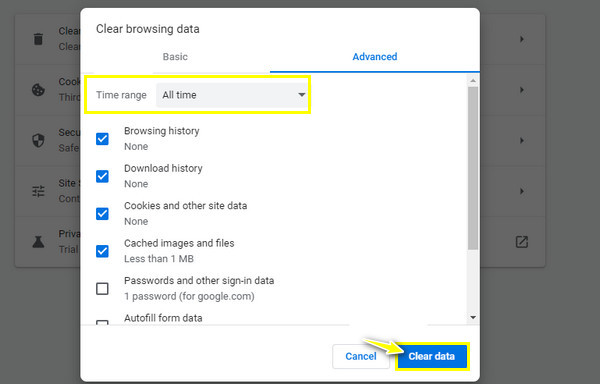
5. ऑनलाइन वीडियो डाउनलोड करें
यह मानते हुए कि उल्लिखित किसी ने भी आपको समाधान में मदद नहीं की है, वीडियो YouTube पर समस्या लोड नहीं करेंगे, डाउनलोड क्यों न करें या ब्राउज़र वीडियो रिकॉर्ड करें सीधे आपके कंप्यूटर पर? इससे आप इसे कभी भी, ऑफलाइन भी देख सकते हैं.
सभी डिवाइस पर नहीं चलने वाले वीडियो के बारे में अक्सर पूछे जाने वाले प्रश्न
-
मुझे 'पीसी में वीडियो आउटपुट नहीं' की समस्या क्यों हो रही है?
'मेरे कंप्यूटर पर वीडियो क्यों नहीं चलेंगे' इसके कई कारण हो सकते हैं, चाहे विंडोज़ 10/11 पर, फ़ाइल सहित दूषित हो। अन्यथा, यदि वीडियो यूट्यूब या अन्य स्ट्रीमिंग प्लेटफॉर्म से चल रहा है तो आपका कनेक्शन अस्थिर हो सकता है या उसमें बहुत अधिक कुकीज़ हो सकती हैं।
-
मेरे एंड्रॉइड फ़ोन पर वीडियो क्यों नहीं चलेंगे?
पीसी उपयोगकर्ताओं की समस्या की तरह, आपके वाई-फाई नेटवर्क के संबंध में भी समस्या हो सकती है। साथ ही, आप मीडिया प्लेयर समस्याओं, दूषित फ़ाइलों और पुराने OS के कारण Android वीडियो नहीं चला सकते।
-
क्या मैं अपने Android फ़ोन पर वीडियो चला सकता हूँ?
हाँ। हालाँकि कई कारक आपको अपने एंड्रॉइड डिवाइस पर वीडियो चलाने से रोक सकते हैं, आप यह सुनिश्चित करके इससे बच सकते हैं कि आपके वीडियो आपके डिवाइस द्वारा समर्थित हैं, आपके पास पर्याप्त फ़ोन स्टोरेज है और बड़ी वीडियो फ़ाइलों को संग्रहीत करने और किसी अन्य एंड्रॉइड डिवाइस पर एसडी कार्ड का उपयोग करने से बचें।
-
मैं वीडियो लोड न होने की समस्या को ठीक करने के लिए विंडोज पीसी पर अपडेट की जांच कैसे करूं?
विंडोज़ या स्टार्ट मेनू पर जाएँ। अपडेट और सुरक्षा सहित कई विकल्प देखने के लिए सेटिंग्स खोलें; इस पर क्लिक करें। विंडोज अपडेट विकल्प दर्ज करें और अपडेट के लिए चेक पर क्लिक करें। क्लिक करने के बाद अपडेट उपलब्ध होने पर अपडेट अपने आप शुरू हो जाएगा।
-
आप Microsoft Edge में कैशे और कुकीज़ कैसे खाली करते हैं?
ब्राउज़र में, थ्री-डैश आइकन पर क्लिक करें, सेटिंग्स चुनें और गोपनीयता, खोज और सेवाओं पर जाएं। ब्राउज़िंग डेटा साफ़ करें अनुभाग खोजने के लिए नीचे स्क्रॉल करें, जो साफ़ करना है उसे चुनें पर क्लिक करें और समय सीमा के लिए सभी समय का चयन करें। अंत में, कुकीज़ और कैश के बक्सों पर क्लिक करें, फिर अभी साफ़ करें पर क्लिक करें।
निष्कर्ष
"मेरे वीडियो क्यों नहीं चल रहे हैं?" का उत्तर देने के लिए सूचीबद्ध समाधान आज़माने में संकोच न करें। कई मामलों में, मोबाइल डिवाइस को पुनरारंभ करने, कैश और कुकीज़ साफ़ करने और ओएस को अपडेट करने से वीडियो लोड नहीं होने की समस्या ठीक हो गई है। हालाँकि, यदि दूषित फ़ाइल के कारण वीडियो नहीं चल रहा है, तो प्रयास करने लायक एक उपकरण मदद के लिए तैयार है: AnyRec वीडियो मरम्मत. अब, दूषित वीडियो की मरम्मत करना कभी भी चुनौतीपूर्ण नहीं होगा; गुणवत्ता से समझौता किए बिना, आप अपने वीडियो को शीघ्रता से ठीक कर सकते हैं! इसे आज ही डाउनलोड करें!
सुरक्षित डाऊनलोड
सुरक्षित डाऊनलोड
